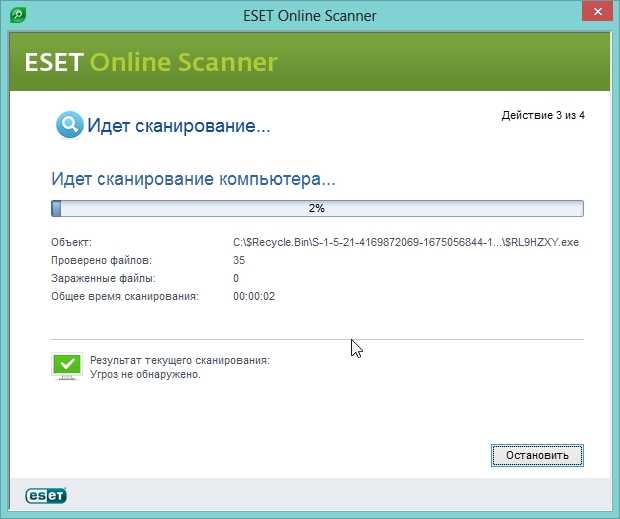Проверить онлайн компьютер: ESET Online Scanner | ESET
Содержание
7 онлайн-инструментов для проверки работоспособности компьютера
Своевременная диагностика компьютера поможет избежать разного рода неприятностей – потери информации, внезапного отключения устройства и так далее.
Представляем небольшой список бесплатных программ, которые помогут вам проанализировать состояние ПК, работащего на Windows.
1. CPU-Z
CPU-Z сканирует вашу систему и определяет конфигурации ее оборудования. Она неоценима, если вы захотите сделать апгрейд части системы и избежать проблем с совместимостью.
CPU-Z полезна, если вы забыли, какие компоненты установили, а также для проверки компьютера при приобретении.
2. WiFi Analyzer
WiFi Analyzer – это бесплатный инструмент, который делает в точности то, о чем говорит его название: он анализирует настройки вашей сети Wi-Fi, чтобы увидеть, конфликтует ли ваш беспроводной канал с другими Wi-Fi-сетями поблизости.
После анализа он порекомендует, какой канал выбрать. Программа не идеальна, особенно в густозаселенных многоквартирных домах и городах, но в некоторых случаях она может повысить скорость Wi-Fi до 5 раз. Стоит попробовать.
3. Angry IP Scanner
Angry IP Scanner сканирует вашу сеть, чтобы увидеть IP-адреса и порты устройств.
Вы можете запустить ее дома и увидеть, какие устройства подсоединены к вашей сети (чтобы проверить, не ворует ли кто-нибудь ваш интернет, или для определения IP-адреса какого-либо конкретного устройства (например, вашего смартфона).
4. WinDirStat
WinDirStat сканирует ваши диски с данными и говорит, какой объем занимают различные папки и файлы. Все это отображается в аккуратной древообразной иерархической структуре и в подробном графическом виде.
Программа WinDirStat идеальна не только для визуализации того, где хранятся ваши данные, но и фантастически удобна для очистки от потерявшихся файлов данных.
5. Windows Memory Diagnostic
Знаете ли вы, что Windows содержит встроенный инструмент, который физически тестирует модули ОЗУ, чтобы убедиться, что они не содержат ошибок? Это приложение, которое называется Windows Memory Diagnostic.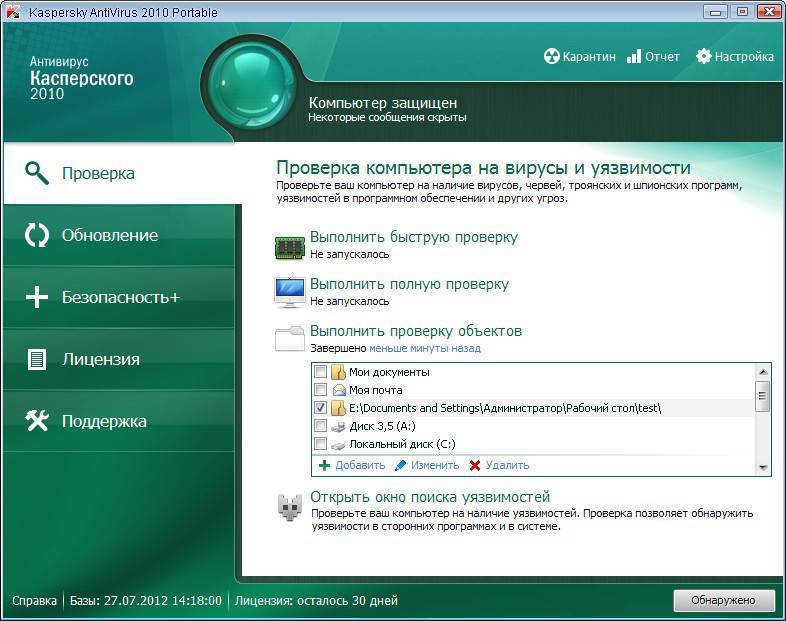
При его использовании компьютер перезапустится. При загрузке инструмент запустит несколько тестов в вашей ОЗУ, и если он найдет какие-либо ошибки или неполадки, сделает все возможное, чтобы показать вам, какой модуль подозревается. Нужно будет незамедлительно заменить этот модуль.
6. JScreenFix
Посмотрите внимательно на ваш экран. Замечаете ли вы точки, которые не являются пылинками? Если да, то у вас может быть «залипший» пиксель, т. е. пиксель, который застрял на определенном цвете. Это может сильно раздражать.
JScreenFix – это веб-приложение, которое может помочь. Все, что оно делает, – это засвечивает участок экрана сотнями различных цветов в секунду. Примерно после 10 минут такая процедура должна вылечить «залипший» пиксель.
Всегда ли это работает? Нет. Иногда «залипший» пиксель «залип» навсегда из-за физического дефекта экрана. В целом процент успеха у JScreenFix – более 60%.
7. ClamWin
ClamWin может выглядеть примитивно, но пусть вас это не обманывает.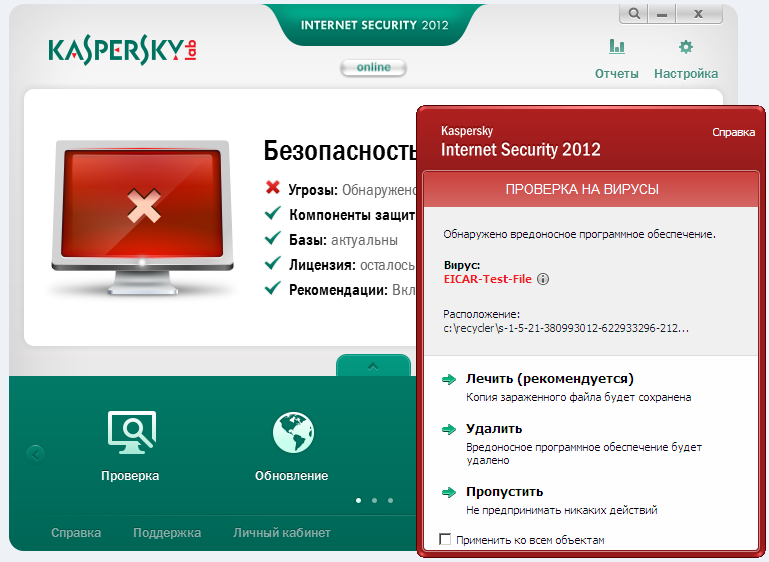 Это – один из лучших бесплатных сканеров вирусов, доступных на сегодняшний день. Сканирование может занять довольно много времени, но оно определяет практически всё.
Это – один из лучших бесплатных сканеров вирусов, доступных на сегодняшний день. Сканирование может занять довольно много времени, но оно определяет практически всё.
Больше сервисов и инструментов для диагностики компьютеров можно найти в источнике.
Источник фото на превью: pixabay.com.
10 способов проверить компьютер на вирусы онлайн
Автор Ольга Медведева На чтение 7 мин Опубликовано
Обновлено
Содержание
- Онлайн антивирусы: виды, назначение, отличие
- McAfee Security Scan Plus
- Panda Cloud Cleaner
- Bitdefender QuickScan
- Emsisoft MalAware
- VirusDetector
- Проверка файлов онлайн
- Virustotal
- VirScan
- Jotti
- Metascan Online
- SurfPatrol
Онлайн антивирусы: виды, назначение, отличие
Сервисы, позволяющие проверить компьютер на вирусы online, условно подразделяют на три вида: системные сканеры, файловые сканеры и средства поиска шпионских и рекламных модулей.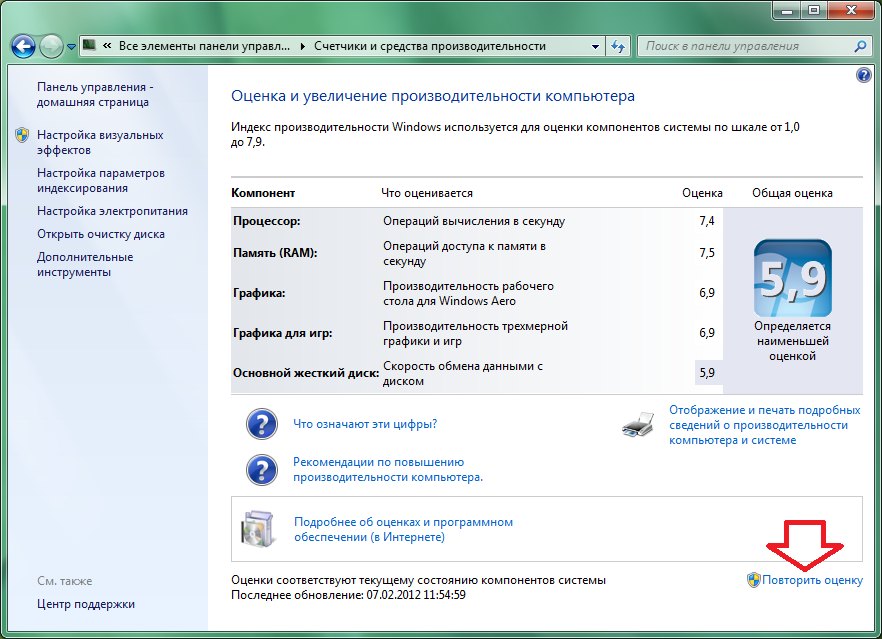
- Системные сканеры проверяют на присутствие вредоносных программ всё содержимое дисков компьютера или только выбранных областей.
- Файловые сканеры проверяют «на чистоту» отдельные файлы, указанные пользователем.
- Средства поиска шпионских/рекламных модулей «заточены» на выявление угроз исключительно этого типа.
Первый и третий виды не всегда четко разделены между собой. Так, антивирусные сканеры могут выявлять и явных зловредов, и потенциально нежелательные программы (например, показывающие рекламу), которые вирусами по сути не являются. А средства поиска рекламы — реагировать на известные вирусы и трояны.
От традиционных антивирусов онлайн-сервисы отличаются тем, что они:
- Не всегда требуют установки на компьютер. Однако почти все системные сканеры и средства поиска рекламных/шпионских программ нуждаются в скачивании проверяющего модуля, который работает по технологии облачного сканирования. Загруженный модуль передает данные о файлах с клиентской машины на сервер и получает от него ответ, представляют ли файлы угрозу.

- Мало «весят», так как не имеют собственных вирусных баз.
- Не могут запускаться автономно. Для работы любого онлайн-сканера необходим Интернет.
- Не имеют алгоритмов «лечения» и удаления зараженных объектов (за редким исключением).
- Не обладают функциями защиты системы.
Далее представляем обзор десяти популярных сервисов такого типа.
McAfee Security Scan Plus
McAfee Security Scan Plus — простой, легкий и быстрый онлайн сканер, способный за пару минут бесплатно проверить систему на наличие активных угроз, а также оценить состояние защиты компьютера — установлена ли антивирусная программа, включен ли файервол. После каждой проверки создает отчет о безопасности. При постоянном использовании может запускаться по расписанию.
McAfee Security Scan Plus — достойный инструмент в дополнение к комплексному антивирусному продукту McAffee, который предлагается уже за деньги. Функциями удаления вредоносных программ не обладает — только оповещает об обнаружении угроз, причем каких именно, сообщает не всегда.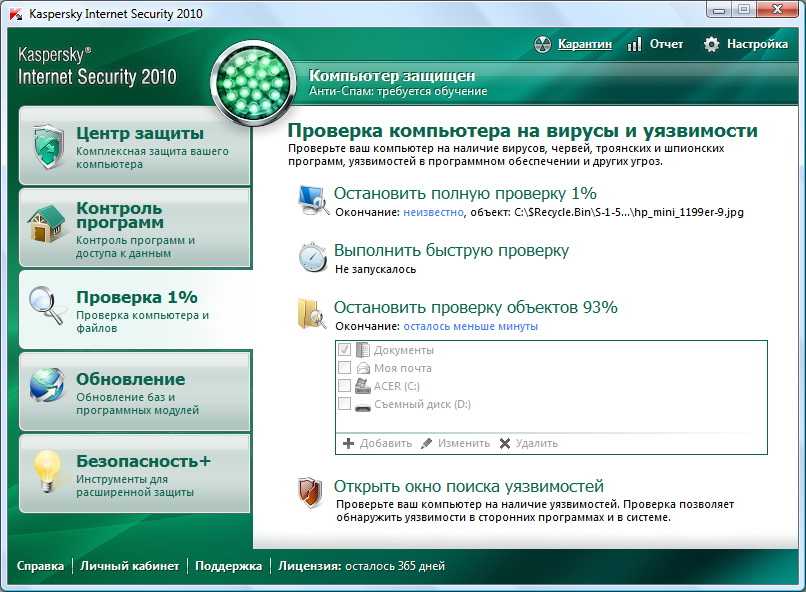
Достоинства:
- Высокая скорость сканирования без замедления компьютера.
- Функция оценки безопасности системы.
- Русская локализация.
Недостатки:
- Ориентирован на пользователей антивируса McAfeeTotal Protection, остальных пытается склонить к его покупке.
- Не удаляет обнаруженные вредоносы.
- Не всегда сообщает, какой именно объект (файл, веб-сайт) считает опасным. Клик по кнопке «Исправить сейчас» перенаправляет на страницу покупки основного продукта разработчика.
Panda Cloud Cleaner
Panda Cloud Cleaner — более продвинутое решение в сравнении со сканером McAfee, так способно как не только обнаружить угрозы, но и удалить их. Сканирует гораздо медленнее, но глубже. Умеет распознавать все виды вредоносных и потенциально опасных объектов — вирусы, шпионские и рекламные модули, черви, трояны, средства взлома лицензионного софта (кейгены и «кряки») и т. д. В ходе проверки ощутимо нагружает системные ресурсы.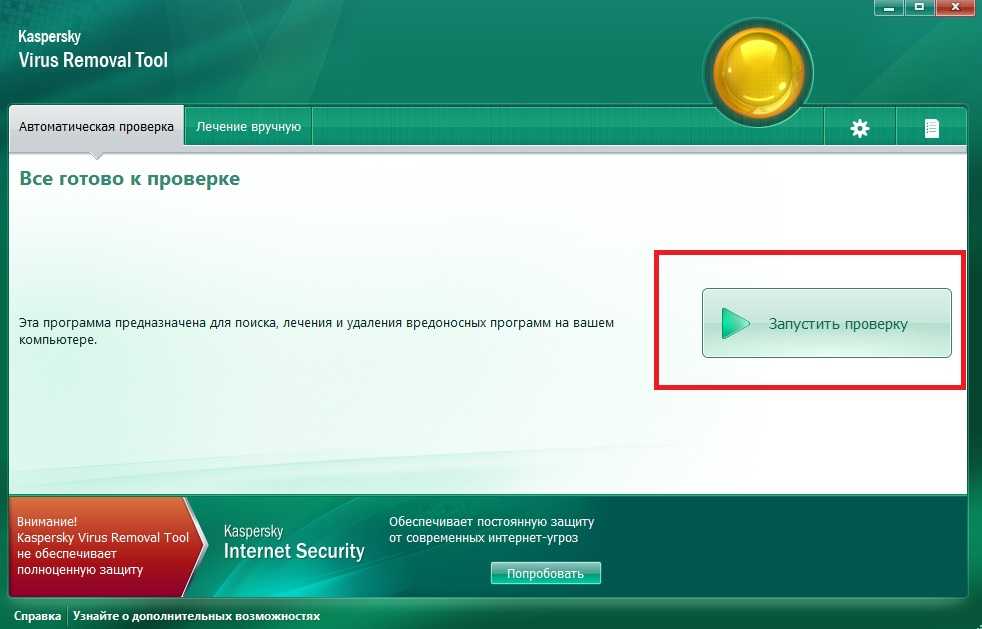
Panda Cloud Cleaner позволяет пользователю самому выбирать область сканирования — все диски или отдельные каталоги (однако папка Windows, области автозапуска и оперативная память проверяются при любом выборе).
Для «лечения» зараженной системы в программе есть следующее:
- Функция карантина и удаления файлов.
- «Kill all process» — инструмент завершения всех процессов (дает возможность выгрузить из памяти активную вредоносную программу, если это не удается сделать по-другому).
- «Unlock files» — функция разблокировки файлов.
- «Send files to Panda» — отправка подозрительных файлов на анализ в вирусную лабораторию Panda.
Достоинства Panda Cloud Cleaner:
- Достаточно богатая для бесплатной программы функциональность.
- Наличие инструментов «лечения».
- Отсутствие привязки к основному продукту разработчика — Panda Internet Security.
Недостатки:
- Относительно низкая скорость проверки.
- Нагрузка на системные ресурсы.

- Отсутствие русского языка
Bitdefender QuickScan
Bitdefender QuickScan — бесплатный продукт одного из самых популярных в мире разработчиков антивирусных решений — BitDefender SRL. Устанавливается как расширение браузера, через который была открыта страница загрузки. Запускается нажатием кнопки «Scan now» на той же странице. По заверениям авторов, проверяет компьютер на все виды активных угроз. Функции «лечения» нет.
На процесс сканирования уходит меньше минуты. Судя по этому, утилита проверяет только активные процессы в оперативной памяти и, возможно, вредоносные скрипты в контексте браузера, из которого она запущена.
После проверки вам ненавязчиво предложат в течение 6 месяцев бесплатно попользоваться Bitdefender Internet Security.
Достоинства Bitdefender QuickScan:
- Высочайшая скорость сканирования.
- Отсутствие нагрузки на системные ресурсы.
- Простота установки и удаления.
Недостатки:
- Отсутствие русской локализации.

- Если бы не именитый разработчик, было бы непонятно, выполняет ли сервис свои задачи вообще — настолько быстро идет сканирование.
Emsisoft MalAware
Emsisoft MalAware — еще один бесплатный облачный антивирусный сканер, который работает без установки на компьютер. Запускается сразу после загрузки. Как и большинство подобных сервисов, выполняет только быстрое сканирование областей автозапуска и активных процессов. Для более глубокой проверки и «лечения» (если нужно) предлагает скачать другой продукт Emsisoft AntiMalware, платный.
Скорость работы Emsisoft MalAware чуть более низкая, чем у Bitdefender QuickScan — около 3 минут. Есть русский язык и функция сохранения логов.
Достоинства утилиты:
- Высокая производительность.
- Работа без инсталляции.
- Простота.
Недостатки:
- Бедный функционал.
- Сложилось впечатление, что программа создана исключительно для продвижения платных продуктов разработчика.

VirusDetector
VirusDetector — бесплатный онлайн сервис «отечественного пошиба», разработанный Лабораторией Касперского и известным антивирусным порталом Virusinfo.info. Работает в тандеме с утилитой Олега Зайцева AVZ, которая используется как сборщик подозрительных файлов с потенциально зараженного компьютера. Zip-архив с копиями собранных файлов (карантин) через Интернет передается для анализа вычислительной системе «КиберХелпер«.
При загрузке карантина на сервис пользователь может указать свой email для ответа — туда будет прислана ссылка на результат исследования. Эта же ссылка появится на странице, которая открывается после загрузки.
Как пользоваться сервисом VirusDetector:
- Скачайте, разархивируйте и запустите с правами администратора антивирусную утилиту AVZ.
- Откройте меню «Файл» => «Стандартные скрипты» и выполните «Скрипт сбора файлов экспресс-анализа ПК» под номером 8.
- Закачайте карантин на сервер.
 Он находится в папке LOG, которая лежит в том же каталоге, где AVZ.
Он находится в папке LOG, которая лежит в том же каталоге, где AVZ.
- Спустя 20-30 минут проверьте почтовый ящик. Примерно через это время завершится анализ и будут готовы результаты. Они отображаются в виде таблицы с подробной информации о каждом файле. Советов по «лечению» VirusDetector не дает — за ним он предлагает обратиться к консультантам ресурса.
Сильные стороны VirusDetector:
- Глубокий профессиональный анализ подозрительных файлов.
- Детальная информация о каждом проверенном объекте.
- Отсутствие необходимости регистрации на сервисе.
Недостатки:
- Высокая сложность использования.
Проверка файлов онлайн
Работа сервисов проверки файлов без установки антивируса заключается в следующем: пользователь загружает на сайт подозрительный объект, где его сканирует несколько десятков антивирусных движков. По результату проверки можно делать заключение об опасности или безопасности файла.
Virustotal
Virustotal — самый известный сайт подобного назначения. Проверяет файлы до 128 mb, загруженные как с ПК, так и из Интернета. Может сканировать на заражение целые веб-страницы. Итоговый результат проверки сводится в таблицу. Кроме нее на сайте отображаются сведения о репутации файла и данные его внутренней структуры.
Может находить информацию о ранее проверенных объектах по контрольной сумме, URL или IP-адресам.
VirScan
VirScan — еще один сервис, который работает без скачивания. Проверяет файлы размером до 20 mb и архивы карантинов, включающих до 20 объектов. Имеет тот же набор антивирусных движков, что и Virustotal.
Jotti
Jotti использует вдвое меньший набор антивирусов, чем два предыдущих сервиса. Проверяет до пяти файлов одновременно, если их размер не превышает 50 mb. Может находить данные ранее проверенных объектов по хэш-суммам.
Metascan Online
Metascan Online — схожий с предыдущими англоязычный сервис для проверки чистоты файлов. Отличается самой высокой скоростью сканирования.
Отличается самой высокой скоростью сканирования.
SurfPatrol
Сервис SurfPatrol предназначен для поиска зловредов среди расширений, плагинов, скриптов и приложений браузеров. Находит не только вредоносный код, но и уязвимости, через которые нежелательное ПО устанавливается на компьютер.
***
А теперь ответим на самый волнующий вопрос: способны ли он онлайн-сканеры заменить антивирус? Нет. Комплексную антивирусную защиту они обеспечить не могут, так как «обучены» только выявлять, но не отражать атаки вредоносов.
Как выполнить пинг-тест на ПК с Windows 10 тест. Если у вас возникла проблема с подключением, вы сможете определить, ограничивается ли она вашей локальной сетью (ваша домашняя или офисная установка) или проблема выходит за ее пределы (ваш интернет-провайдер, хост-сеть или конкретный веб-сайт). . Вот как выполнить пинг-тест на ПК с Windows 10 и как прочитать результаты.
Примечание. Если вы хотите узнать, как выполнить проверку связи на компьютере Mac, ознакомьтесь с нашим пошаговым руководством здесь.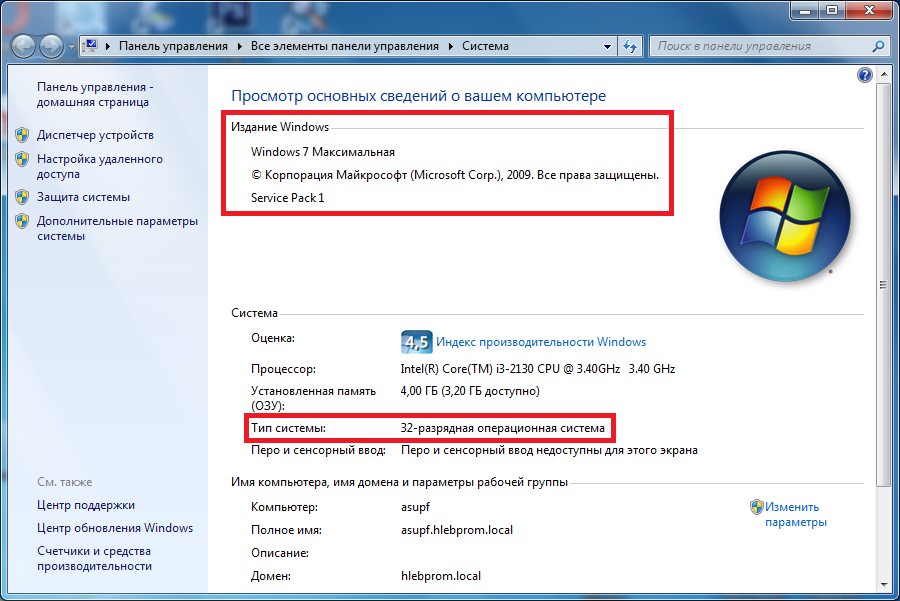
Что такое проверка связи?
Пинг-тест используется для измерения вашей задержки, которая говорит вам о качестве вашего соединения. Важно иметь соединение с малой задержкой для онлайн-игр, быстрой загрузки веб-страниц, видеочата и многого другого.
Когда вы выполняете ping-тест, ваш компьютер отправляет небольшой пакет данных на ваш хост, веб-домен или другое устройство в вашей сети. Результаты покажут вам, как быстро ваш компьютер получает ответ «понг» в миллисекундах. Вы хотите, чтобы время отклика на пинг было как можно меньше.
Как выполнить пинг-тест на ПК с Windows 10
Чтобы выполнить пинг-тест в Windows 10, откройте панель поиска Windows, введите CMD и нажмите Открыть . В командной строке введите ping , затем пробел, а затем IP-адрес или доменное имя, которое вы хотите проверить, и , нажмите и введите .
- Откройте панель поиска Windows. Вы можете сделать это, щелкнув значок увеличительного стекла в левом нижнем углу экрана.

- Затем введите CMD в строку поиска и нажмите Открыть . Откроется окно командной строки с черным фоном, белым текстом и мигающим курсором.
- Введите ping , затем пробел и IP-адрес или доменное имя. Например, введите « ping 192.168.1.1 » или « ping hellotech.com ». Если вы хотите пропинговать свой маршрутизатор, ознакомьтесь с нашим руководством о том, как найти IP-адрес вашего маршрутизатора.
- Наконец, нажмите Введите на клавиатуре и дождитесь результатов проверки связи.
Как прочитать результаты проверки связи
При выполнении проверки связи на ПК с Windows 10 вы увидите результаты четырех различных проверок связи. Каждый тест покажет вам время пинга в миллисекундах (мс) и количество пакетов, которые были получены или потеряны. Вы также увидите минимальное, максимальное и среднее время отклика на пинг.
Если один из ваших пинг-тестов показал, что пакеты были потеряны или один пинг-ответ занял намного больше времени, чем другие, это может быть признаком того, что с вашим соединением возникла проблема.
Если вы выполняете ping-тест для проверки подключения к Интернету, вы можете пропинговать DNS-серверы Google, введя « ping 8.8.8.8 ». Это скажет вам, есть ли проблема с вашим интернет-соединением, а не просто с подключением к определенному сайту.
Чтобы увидеть результаты непрерывного пинга, вы можете добавить к своей команде « -t ». Например, вы можете ввести « ping 8.8.8.8 -t », чтобы узнать, истекает ли время ожидания вашего подключения к DNS-серверам Google. Затем, чтобы остановить тест, просто нажмите Control + C клавиши на клавиатуре одновременно.
Распространенные сообщения об ошибках проверки связи
Вот наиболее распространенные сообщения об ошибках, которые вы увидите, если проверка связи вернет неудачные результаты:
- Время ожидания запроса истекло : Это означает, что проверка связи заняла больше времени, чем установленное по умолчанию ограничение в 4000 миллисекунд ( 4 секунды).
 Это может быть вызвано перегрузкой сети, брандмауэром, настроенным на остановку определенного трафика, неисправными кабелями или портами и другими причинами.
Это может быть вызвано перегрузкой сети, брандмауэром, настроенным на остановку определенного трафика, неисправными кабелями или портами и другими причинами. - Неизвестный хост : Это сообщение об ошибке означает, что запрошенное имя хоста не распознано. Убедитесь, что имя введено правильно и ваш маршрутизатор работает нормально. Если у вас возникли проблемы с маршрутизатором, ознакомьтесь с нашим руководством по перезагрузке маршрутизатора здесь.
- TTL истек при передаче : TTL, который вы видите после времени проверки связи для каждого теста, относится к количеству «прыжков», которые разрешено сделать вашему пакету, прежде чем он будет отброшен. Таким образом, это сообщение об ошибке означает, что ваш пакет превысил максимально допустимое количество переходов.
- Общий сбой : Это означает, что на вашем компьютере не установлены правильные настройки TCP/IP или что может возникнуть проблема с адаптером локальной сети (LAN) или драйверами, такими как маршрутизатор или карта WiFi.

- <пункт назначения> недоступен : Это сообщение означает, что маршрут к пункту назначения отсутствует. Если в сообщении говорится «Ответ от <назначения>: узел назначения недоступен», это означает, что возникла проблема с маршрутизацией на удаленном маршрутизаторе, а не на самом <назначении>.
Если вы видите одно из этих сообщений об ошибке, возможно, вам необходимо устранить проблемы с сетью. Вы можете попробовать пропинговать другие устройства или другие домены, чтобы проверить, сохраняется ли проблема. Это поможет вам определить, связана ли проблема с вашим устройством или с сетевым подключением.
Теперь, когда вы знаете, как выполнить ping-тест и как прочитать результаты, узнайте больше о своем интернет-соединении, ознакомившись с нашим пошаговым руководством о том, как проверить скорость WiFi.
Наверх
Обновлено 25 января 2023 г.
С тегами: Windows 10
Была ли эта статья полезной?
Да Нет
Статьи по теме
Ping Test проверить мой пинг
быстро
точный
или начать ТЕСТ СКОРОСТИ
получить CSV: данные таблицы
Ping Test — быстрый и точный инструмент для проверки качества
измерения интернет-соединения. Он проверяет
Он проверяет
задержки в миллисекундах между вашим компьютером и удаленным сервером селектора. Значение пинга сильно
зависит от расстояния до сервера —
чем больше расстояние, тем выше значение пинга. Ваше соединение стабильно, если график похож на
прямая горизонтальная линия.
Загрузить результаты в файл CSV после теста.
Как работает проверка связи?
Ping Test — это простой инструмент, который измеряет не только скорость загрузки и выгрузки вашего
Интернет
соединение, как и многие сайты Speed Test, но также измеряет задержку.
Что это значит? Результат задержки эквивалентен результату команды ping. На практике это показывает, насколько
время, которое должно пройти пакет
маршрут от вашего компьютера до сервера и обратно. Вы, вероятно, видели свой пинг много раз, когда вы были
играть в онлайн игры
(например, Counter-Strike: Global Offensive или World of Warcraft).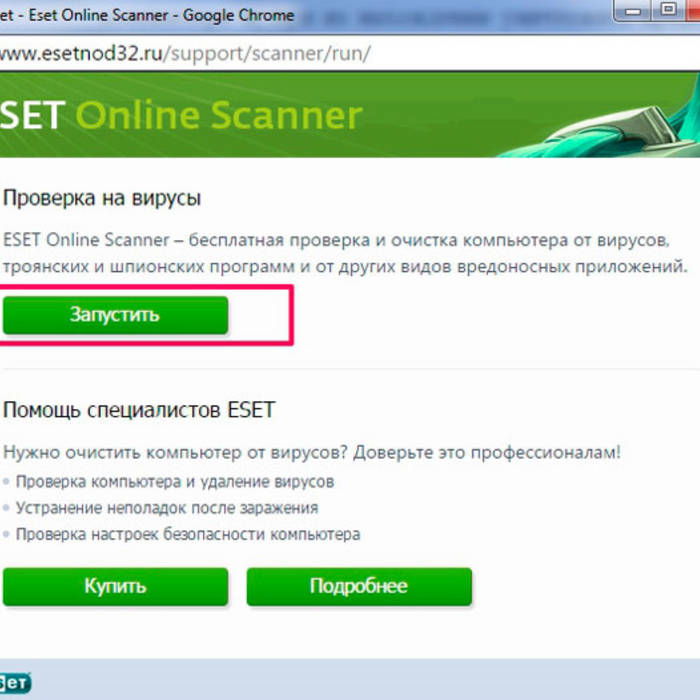 Однако инструмент ping-test.net лучше стандартного
Однако инструмент ping-test.net лучше стандартного
команда пинга,
потому что ping-test.net измеряет задержку для маленьких и больших пакетов. Может случиться так, что большие пакеты
фрагментированы в сети вашего провайдера.
В этом случае задержка для больших пакетов будет выше, чем для маленьких. Стандартная команда ping не будет
показать вам эту разницу.
Небольшая задержка (т.е. так называемый пинг) важна не только для онлайн-игр. Большая задержка снижает и качество
VoIP (передача голоса по IP)
и видеозвонки (например, Skype). В крайних случаях большой пинг может также замедлить время отклика веб-страниц и других
онлайн-сервисы.
Результат ping-теста сильно зависит от количества узлов на пути между вашим компьютером и сервером.
Эти узлы
называются маршрутизаторами и отвечают за передачу пакетов с исходного IP-адреса на целевой IP-адрес.
Каждый пакет
должен быть обработан маршрутизатором, и эта операция занимает некоторое время.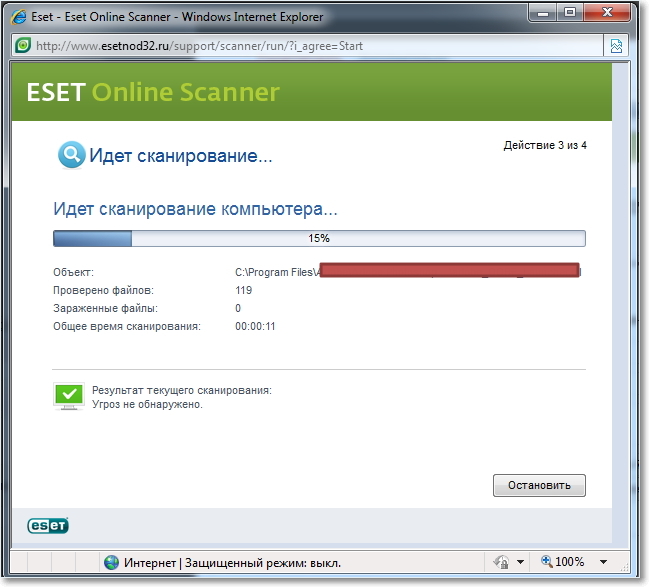 Также пинг увеличивается за счет задержки
Также пинг увеличивается за счет задержки
представленный физическим
связь между двумя маршрутизаторами. Поэтому большая задержка видна в случае межконтинентальных соединений, где очень
используются длинные оптоволоконные каналы.
Высокие значения ping также могут наблюдаться в случае перегрузки маршрутизаторов, ссылок или серверов. Все элементы сети используют
FIFO (первым пришел, первым ушел)
очередь, т.е. все полученные пакеты сохраняются в буфере, а самый старый пакет обрабатывается как первый.
перегрузка происходит, когда маршрутизатор
либо сервер не может вовремя обработать все пакеты из-за ограничений скорости или ресурсов. В этом случае
пакет хранится в буфере
в течение более длительного времени.
Статьи базы знаний
Что такое ping
Заголовок ping — это один из самых популярных и наиболее полезных инструментов, используемых для диагностики сетевых подключений на основе протокола TCP/IP. Его реализацию можно встретить практически во всех операционных системах, поддерживающих указанный выше протокол. Подробнее…
Подробнее…
Что такое DSL
Понятие DSL (цифровая абонентская линия) скрывает в себе семейство технологий, позволяющих передавать цифровые данные с максимальной пропускной способностью до 40 Мбит/с, с использованием классического аналогового телефона. линии. Подробнее…
Что такое GPRS
GPRS — технология беспроводной передачи данных, используемая в мобильной связи, основанная на пакетном методе. Основным фундаментальным допущением GPRS является разделение передаваемых данных на отдельные пакеты вместо использовавшегося до сих пор метода непрерывной передачи. Подробнее…
Что такое ICMP
ICMP (Internet Control Message Protocol) — это один из протоколов сетевого уровня ISO/OSI. Его задачей является выполнение функции контроля правильности работы сети. С помощью ICMP можно отправлять различного рода низкоуровневые сообщения об обнаруженных аномалиях во время сетевых подключений. Подробнее…
Что такое задержка
«Задержка» — это общий термин, означающий, особенно в широко понимаемых компьютерных системах, все виды задержки во время выполнения данной операции.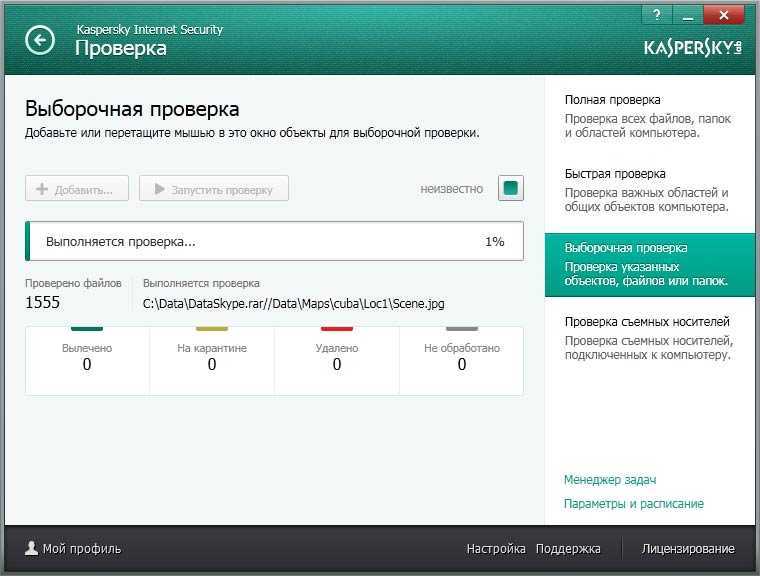 Что касается более подробной информации, а именно компьютерных сетей, «задержка» определяется как все виды остановок или задержек, которые возникают во время передачи пакетов данных, а также при обработке полученных пакетов или данных, подготовленных для отправки. Подробнее…
Что касается более подробной информации, а именно компьютерных сетей, «задержка» определяется как все виды остановок или задержек, которые возникают во время передачи пакетов данных, а также при обработке полученных пакетов или данных, подготовленных для отправки. Подробнее…
Что такое ADSL?
ADSL (Асимметричная цифровая абонентская линия) — технология из семейства xDSL, служащая для обеспечения доступа к телекомпьютерным линиям, а чаще всего — к сети Интернет. Подробнее…
Что такое vDSL?
VDSL (очень высокоскоростная цифровая абонентская линия) относится к семейству технологий xDSL. В основном используется для цифровых абонентских линий, в которых требуется очень высокая скорость передачи. Подробнее…
Волоконная оптика
Некоторая среда передачи носит разговорное название волоконной оптики. Они используют световой сигнал (не, например, электромагнитные импульсы) для передачи информации. Подробнее…
Что такое WiMAX
Название WiMax определяет одну из технологий беспроводного доступа к телеинформационным сетям, а на практике – просто к Интернету.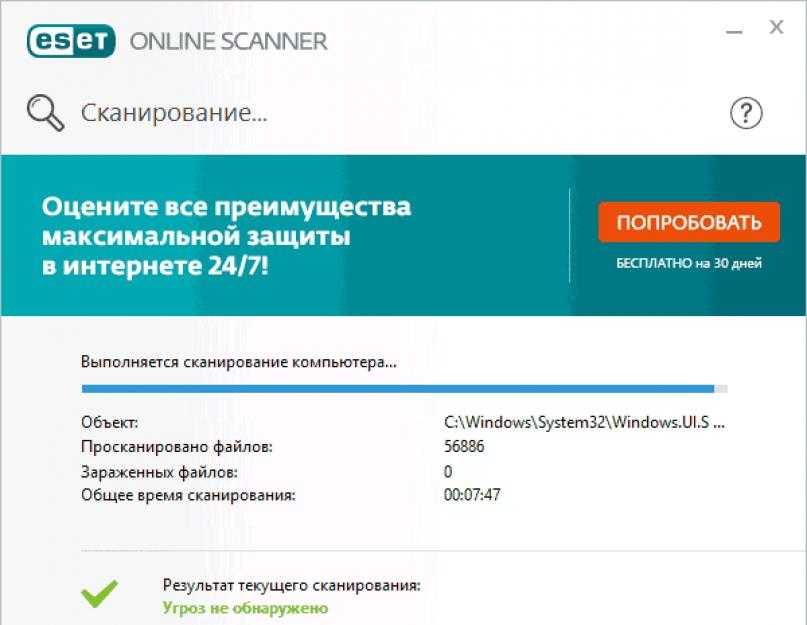 Подробнее…
Подробнее…
Новости Ping Test
T-Mobile верит в 5G на всех частотах
Большинство людей предполагают, что базовые станции 5G будут иметь небольшой радиус действия, что потребует их плотной установки. Американское отделение T-Mobile знает другое решение этой проблемы. Он заключается в использовании сети 600 MHz co… Подробнее…
Ericsson и T-Mobile протестировали радиоканал 40 Гбит/с
Базовые станции подключены к транзитной сети по оптоволокну или по радиоканалу. Какие лучше? Ericsson и немецкое отделение T-Mobile считают, что обе технологии одинаково хороши. Недавно им удалось… Читать дальше…
DICE банит Battlefield V за крайне низкую графическую детализацию
Игроки всегда комбинировали, как сделать многопользовательские игры проще. В сети можно найти множество советов, как настроить ту или иную игру для лучшего результата. Однако некоторые игроки Battlefield V зашли слишком далеко, и у них… Подробнее…
NETGEAR Nighthawk 5G по цене $499
Мы все ждем презентации первых 5G-смартфонов.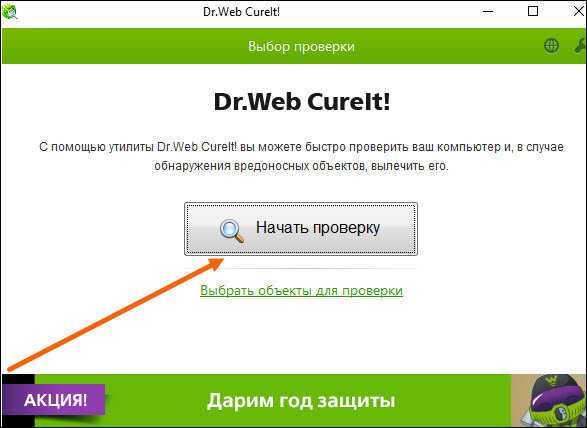 Поэтому мы случайно забываем, что первыми устройствами, которые позволят нам использовать новую технологию, станут Wi-Fi-роутеры с 5G-модемами. Одним из них является NETGEAR… Подробнее…
Поэтому мы случайно забываем, что первыми устройствами, которые позволят нам использовать новую технологию, станут Wi-Fi-роутеры с 5G-модемами. Одним из них является NETGEAR… Подробнее…
Black Mirror: Bandersnatch не работает на самых популярных устройствах Netflix
Ведь я часто слежу за новостями, что нового Netflix предлагает новым пользователям. Недавно в библиотеку также был добавлен «особый» эпизод сериала «Черное зеркало». Как это получилось? Первыми шагами по его запуску стали… Подробнее…
Qualcomm заставила запретить продажу iPhone в Германии
Qualcomm продолжает свой патентный крестовый поход против Apple. На этот раз дело касается спора, который рассматривал суд в Мюнхене. Qualcomm обвинила Apple в нарушении патентных прав и доказала свою правоту немецкому правосудию… Подробнее…
Американский оператор рекламирует LTE-Advanced как сеть «5G E»
Я рассчитывал на то, что операторы не поддадутся на искушение отделов маркетинга и не начнут рекламировать сети LTE Advanced Pro как 5G Ready, 5G Evolution или Pre 5G.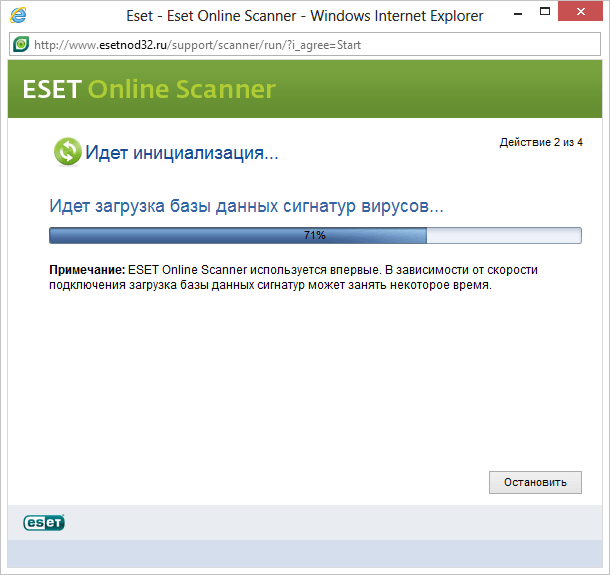
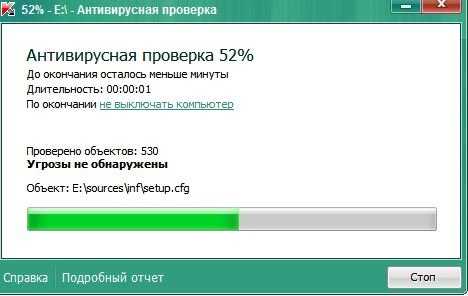
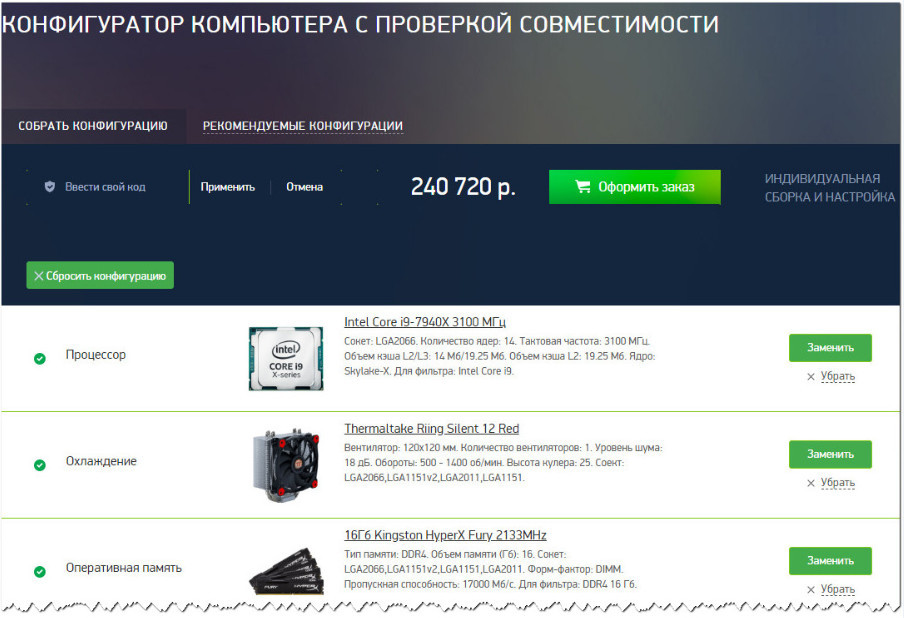
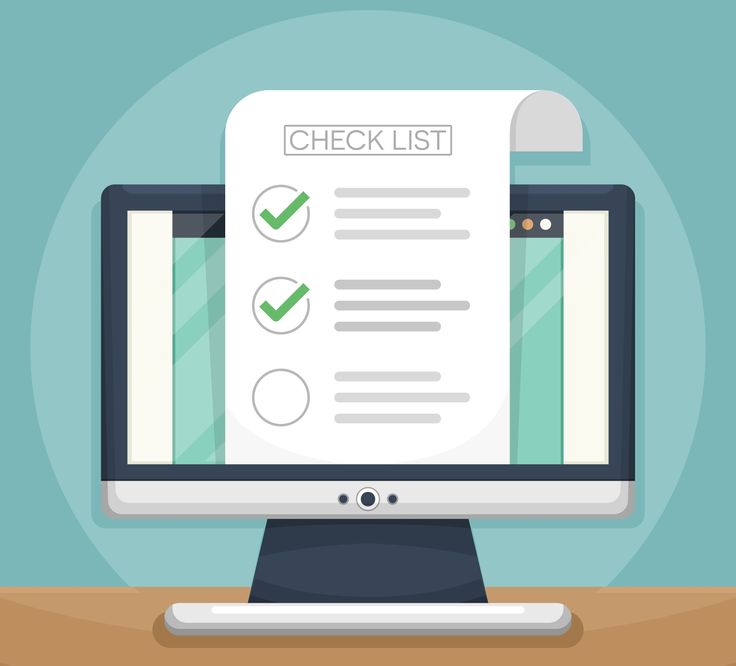

 Он находится в папке LOG, которая лежит в том же каталоге, где AVZ.
Он находится в папке LOG, которая лежит в том же каталоге, где AVZ.
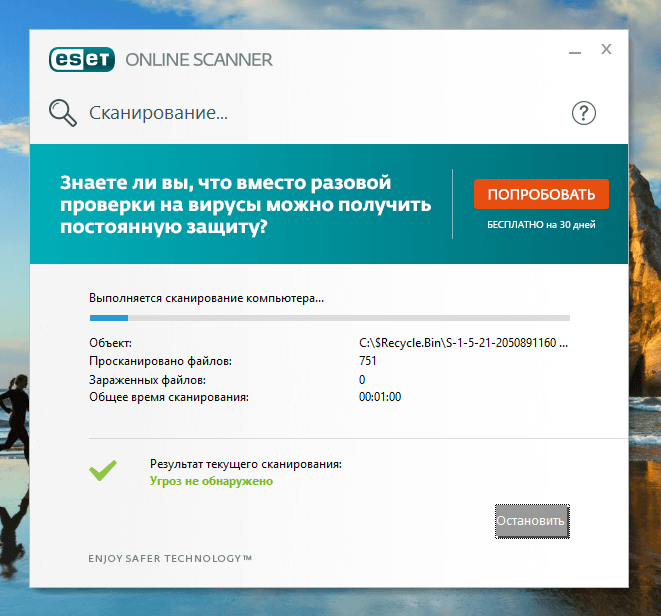 Это может быть вызвано перегрузкой сети, брандмауэром, настроенным на остановку определенного трафика, неисправными кабелями или портами и другими причинами.
Это может быть вызвано перегрузкой сети, брандмауэром, настроенным на остановку определенного трафика, неисправными кабелями или портами и другими причинами.